电脑显卡超频的方法
2017-06-21
显卡(Video card,Graphics card)全称显示接口卡,又称显示适配器,是计算机最基本配置、最重要的配件之一。显卡作为电脑主机里的一个重要组成部分,是电脑进行数模信号转换的设备,承担输出显示图形的任务。下面是小编收集整理的电脑显卡超频的方法,欢迎阅读。
电脑显卡超频方法
1到网上下载一款GPU-Z的软件,查询自己的显卡目前的核心频率和显存频率,做超频参考值。

推荐软件1:AMD GPU Clock Tool
1首先到官网寻找并下载 AMD GPU Clock Tool
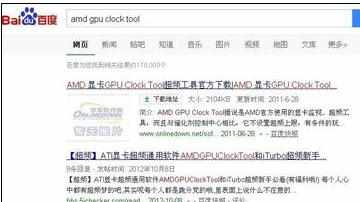
2打开该软件,可以看到针对显卡的几个频率的一个滑动框,50,50的加,然后点击set确定,回过去看看频率有无变化,这个和显卡体质有关系的。
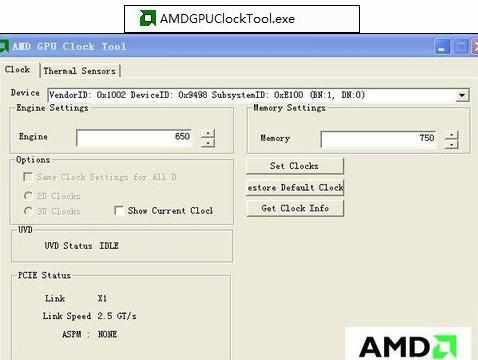
END
推荐软件2:Catalyst Control Center
1本身AMD催化剂驱动的管理软件就有超频功能,看到如图overdrive按钮,调整相应的数值,和上面步骤大同小异。
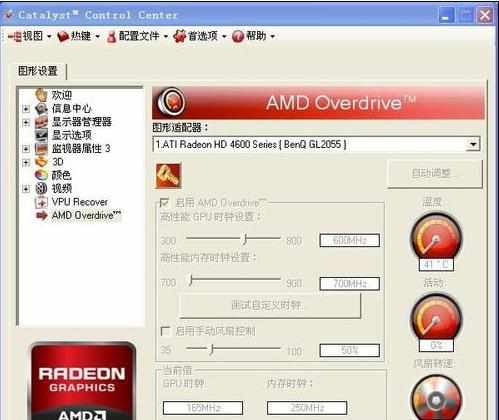
END
推荐软件3:att_1.7.9.1573
其实这款软件最好用了,搜索并下载该软件后。
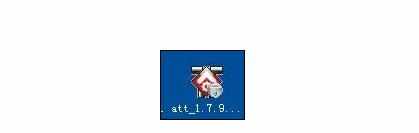
注意选择语言包,这里我们看到小编选择错误的英文版,按照图中的步骤就是超频选项了。
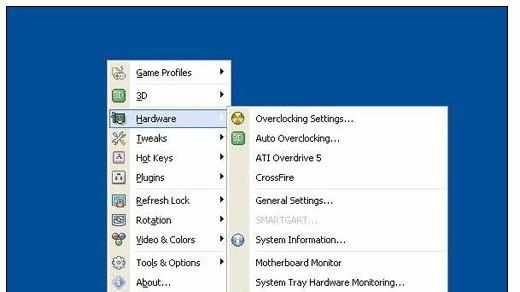
进来后发现也是大同小异的数值拉动的选项,自己根据自己显卡的实际性能,少许拉取,多测试几次吧。
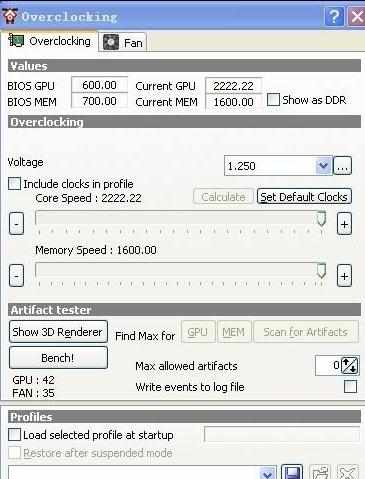
更多与电脑显卡相关的文章:
1.电脑显卡怎么调试优化
2.电脑显卡使用注意事项
3.电脑显卡温度多少正常
4.电脑显卡坏了有什么现象
5.电脑显卡灰尘怎么清理
6.笔记本电脑显卡温度过高怎么办
7.电脑显卡灰尘的清理方法
8.电脑显卡如何降温
9.电脑显卡什么牌子的好
10.电脑显卡在哪看